のようなオペレーティングシステムの巨大な市場浸透を考慮に入れる Windows その異なるバージョンでは、 Microsoft 顧客にとって物事を簡単にすることを試みます。 このため、システムを最初から使用し始めると、一連のプリインストールされたアプリケーションが提供されます。 しかし同時に、私たちはこれらすべてを取り除くことができます CCleanerは プログラム。
私たちが参照し、Windowsのクリーンインストールを実行したときに見つけたこのソフトウェアは、明らかに会社自体に属しています。 私たちは次のようなアプリケーションについて話している Mail 、天気、メモ帳、 コンピュータ 、ワードパッド、その他多数。 最初に、これらのツールを使用して開始できます 最初のXNUMX分からオペレーティングシステムを操作する 。 しかし、多くの人がすでに知っているように、ほとんどの場合、ユーザーはお気に入りのプログラムをダウンロードしてインストールする傾向があります。

これは、プリインストールされたソフトウェアがほとんどの場合完全に役に立たないことを意味します。 実際、多くの人にとって、これはドライブ上の不要なスペースを占有するだけなので、それを取り除くために多大な労力を費やします。 しかし、これは必ずしも最初に想像するほど単純ではないことを覚えておく必要があります。 ただし、これらの削除タスクに役立つ特定のアプリケーションがあります。 これは最もよく知られているもののXNUMXつの場合です のウィンドウクリーナー 何年もの間、CCleanerアプリケーションを指します。
ここに強力なレドモンドがあります システムの最適化とクリーニング 多くの場合、いくつかの論争に囲まれているツール。 しかし同時に、それを信頼するユーザーはまだたくさんいます。
CCleanerでプリインストールされたWindowsソフトウェアを削除する
私たちが最初に知っておくべきことは、私たちが言及したソフトウェア、CCleanerが最初に私たちのPCに保存されているすべての不要な情報を排除する責任があるということです。 このようにして、達成されることは ディスク容量を解放し、機能を向上させる Windowsの。 ここでは、自動タスクと手動タスクの両方を実行できます。 したがって、次に、ここで不要な場合にWindowsのプリインストールされたアプリケーションを削除できるこのソフトウェアの機能を紹介します。
私たちがあなたに言うすべてのことについて、私たちが最初にすることはダウンロードして 問題のプログラムをコンピュータにインストールします 。 次に、それを実行して、それが提供するすべての機能を確認できるようにします。 特に気になる場合は、「 ツール 。 これは、CCleanerのメインインターフェイスの左側のパネルにあります。 その時点で、クリックするだけで済みます アンインストールオプション 、その後、PCにインストールされているすべてのソフトウェアを含む広範なリストが表示されます。
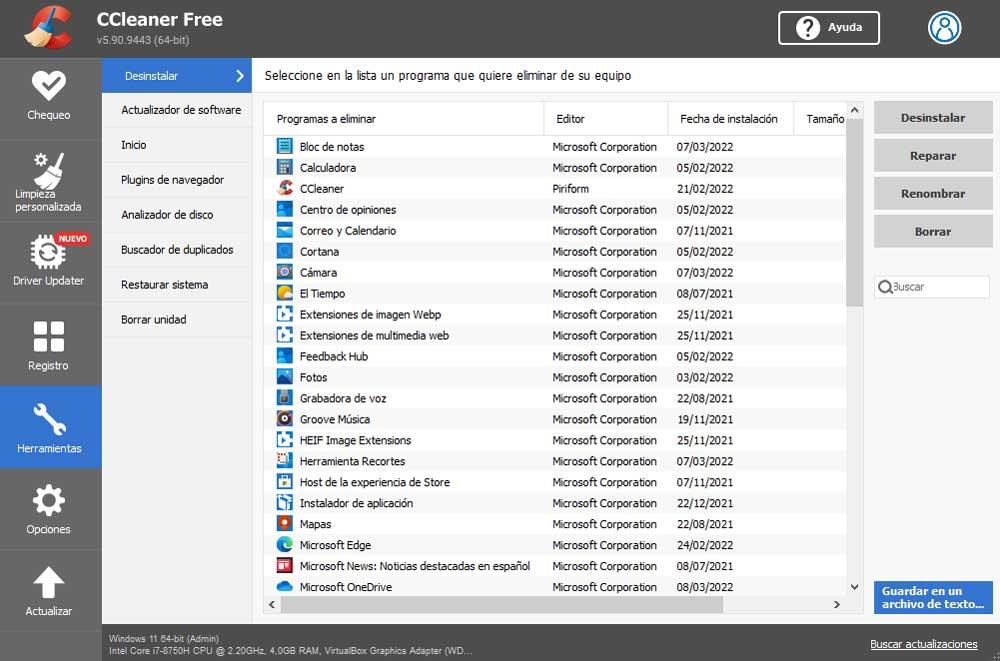
ここでは、自分でインストールしたプログラムと以前のプログラムの両方を見つけることができます。 Microsoftによってインストールされました 。 したがって、コンピューターに残したくないエントリを削除するには、それらをクリックし、[アンインストール]ボタンをクリックして削除します。 この同じウィンドウからも、次の可能性があることを考慮に入れる必要があります。 起こりうるエラーの解決 これらのアプリケーションで[修復]ボタンを使用して検出されます。